Google เปิด Quickoffice ขึ้นอีกครั้งในเดือนมิถุนายน 2012 จากนั้นให้ตัวแก้ไขเอกสาร iOS และ Android ฟรีในเดือนกันยายนปีนี้
ตอนนี้แอพได้รับการรวมกับ KitKat ทำให้ผู้ใช้ Android 4.4 สามารถสร้างและแก้ไขไฟล์ Microsoft Office ได้โดยไม่ต้องเปิด Play Store แน่นอนว่า Google ไดรฟ์ยังคงอยู่และถูกต้องแน่นอนและผู้ใช้ 4.4 จะสังเกตเห็นระบบอัปโหลด / เปิดไฟล์ใหม่ที่ช่วยให้เข้าถึงไฟล์ที่จัดเก็บในระบบคลาวด์ได้ง่ายขึ้น
การสร้างและเปิดไฟล์
เปิดใช้ Quickoffice จากหน้าแอพและคุณจะเห็นรายการไฟล์ล่าสุดพร้อมกับตัวเลือกสำหรับการเปิดและสร้างไฟล์ใหม่
ตัวเลือกเปิดและสร้างแบบเดียวกันนั้นมีอยู่ในแถบเครื่องมือที่ด้านบน เลือกที่จะเปิดไฟล์และคุณสามารถเลือกได้จากเอกสารล่าสุดบัญชี Google Drive และโฟลเดอร์ดาวน์โหลดของอุปกรณ์ ตัวเลือกอื่น ๆ อาจปรากฏขึ้นในรายการทั้งนี้ขึ้นอยู่กับแอพอื่นที่คุณติดตั้งและนี่คือเคล็ดลับโบนัส - เปิดการตั้งค่าตัวเลือกไฟล์จากเมนูเปิดใช้งานตัวเลือก "แสดงอุปกรณ์ขั้นสูง" และคุณสามารถเรียกดูที่เก็บข้อมูลภายในอุปกรณ์ของคุณ
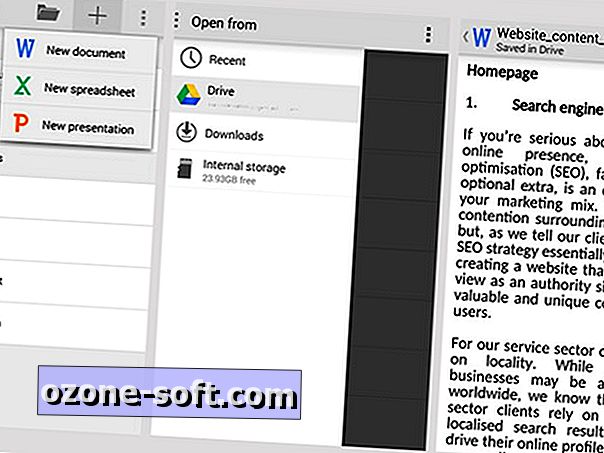
เลือกที่จะสร้างเอกสาร Word ใหม่สเปรดชีต Excel หรือไฟล์ PowerPoint แล้วคุณจะพบกับผืนผ้าใบว่างเปล่าเพื่อทำงาน แตะและพิมพ์ที่ใดก็ได้เพื่อเริ่มแก้ไข ไม่เหมือนกับ Google ไดรฟ์การเปลี่ยนแปลงจะไม่ถูกบันทึกในทันทีและคุณจะต้องแตะที่ไอคอนฟลอปปี้ดิสก์ (ยังคงแข็งแกร่งในปี 2556) เพื่อบันทึกไฟล์ที่อัปเดตของคุณ
ทำการเปลี่ยนแปลง
ส่วน Word, Excel และ PowerPoint ของ Quickoffice แต่ละคนมีวิธีการทำงานแยกกัน แต่มีคุณสมบัติทั่วไปบางอย่าง แตะที่ใดก็ได้ในเอกสารสเปรดชีตหรือกล่องนำเสนอเพื่อทำการเปลี่ยนแปลง บนแถบเครื่องมือที่ด้านบนของหน้าจอเป็นตัวเลือกสำหรับการจัดรูปแบบข้อความของคุณยกเลิกการเปลี่ยนแปลงและแทรกองค์ประกอบใหม่ (เช่นแผนภูมิหรือลิงค์)
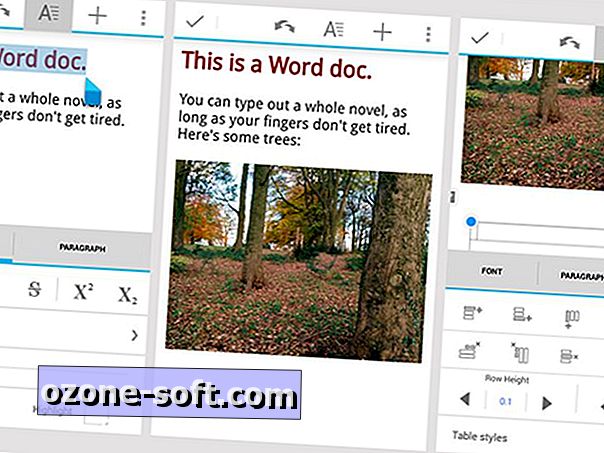
เนื่องจากการประมวลผลคำเป็นงานที่ง่ายที่สุดที่จะทำบนหน้าจอขนาดเล็กจึงควรเรียนรู้เกี่ยวกับเชือกที่นี่ กดค้างไว้หรือแตะสองครั้งเพื่อเลือก ใช้ไอคอน "A" ขนาดใหญ่เพื่อแสดงการควบคุมการจัดรูปแบบข้อความและไอคอนเครื่องหมายบวกเพื่อวางรูปภาพและตาราง จากเมนูแอปคุณสามารถสลับระหว่างการอ่านและการดูหน้าและคุณจะต้องอยู่ในมุมมองหน้าเพื่อปรับขนาดรูปภาพและตาราง
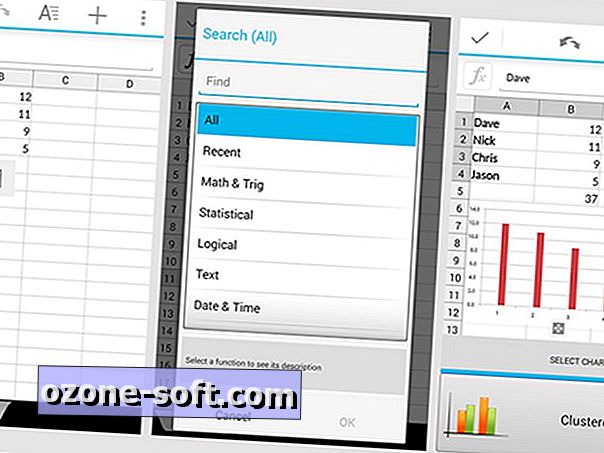
สเปรดชีตมีไอคอนการจัดรูปแบบและแทรกเหมือนกัน แตะเซลล์เพื่อเรียกใช้มือจับ - ใช้แถบสีฟ้าเพื่อขยายส่วนที่เลือกและเซลล์สีเขียวเพื่อเติมชุดของเซลล์ด้วยค่าเดียวกัน สามารถสร้างฟังก์ชั่นได้โดยใช้ปุ่ม fx ด้านล่างแถบเครื่องมือและยังสามารถวางแผนภูมิและตรึงเซลล์บางเซลล์ได้ เมนูแอพช่วยให้คุณแทรกแถวและคอลัมน์ได้ตามต้องการ
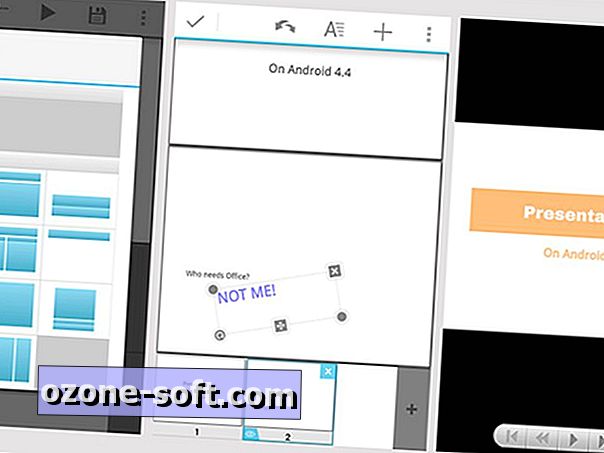
สุดท้ายส่วนการนำเสนอของ Quickoffice แตะไอคอนบวกบนตัวอย่างรูปขนาดย่อของสไลด์ (ที่ด้านล่างในมุมมองแนวตั้งทางด้านซ้ายในมุมมองแนวนอน) เพื่อสร้างสไลด์ใหม่และคุณสามารถเลือกจากชุดตัวอย่างเลย์เอาต์ ตัวเลือกการแก้ไขนั้นค่อนข้าง จำกัด แต่คุณสามารถวางในกล่องข้อความรูปภาพและรูปร่างปรับขนาดและหมุนองค์ประกอบและเปลี่ยนการจัดรูปแบบข้อความเหมือนเดิม ปุ่มเล่นบนแถบเครื่องมือให้คุณอวดงานนำเสนอของคุณ
การบันทึกและการซิงค์
ดังที่เราได้กล่าวไปแล้วไฟล์จะไม่ถูกบันทึกโดยอัตโนมัติเหมือนกับที่อยู่ใน Google ไดรฟ์ ลองและออกจากเอกสารสเปรดชีตหรืองานนำเสนอด้วยการแก้ไขที่ไม่ได้บันทึกและ Quickoffice จะถามคุณว่าคุณต้องการเก็บหรือยกเลิกการเปลี่ยนแปลงหรือไม่ Google ไดรฟ์ใช้สำหรับการจัดเก็บตามค่าเริ่มต้นแม้ว่าจะมีตัวเลือกอื่นเหมือนกันเมื่อคุณเปิดไฟล์รวมถึงที่เก็บข้อมูลภายในของอุปกรณ์หากคุณเปิดใช้งานคุณสมบัตินี้
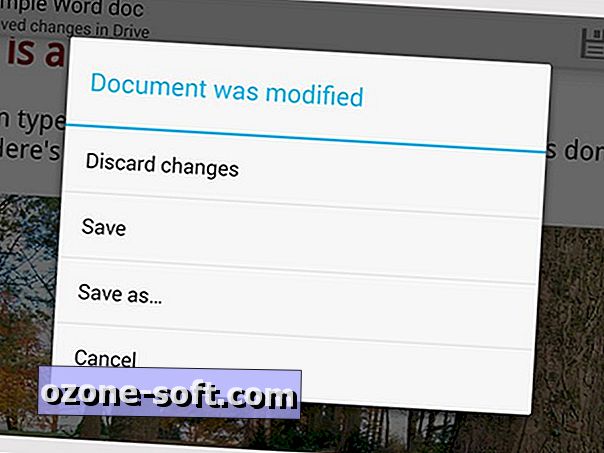
Google Drive สามารถยอมรับและแปลงไฟล์ Microsoft Office เป็นรูปแบบดั้งเดิมของตัวเองดังนั้นนี่เป็นอีกตัวเลือกหนึ่งสำหรับการแก้ไขไฟล์ขณะเดินทาง (การนำเสนอของ Google Drive สามารถดูได้เท่านั้น อย่างไรก็ตามเปิดไฟล์ Office ที่ไม่ได้แปลงจาก Google ไดรฟ์บน Android และ Quickoffice จะเข้ามารับผิดชอบในการแก้ไข โปรดจำไว้ว่า Quickoffice สามารถใช้งานได้อย่างอิสระบน Google Play แต่มีผู้ใช้ KitKat เท่านั้นที่รวมอยู่ใน Android
- วิธีลบแฮงเอาท์และแอป Android 4.4 KitKat เพิ่มเติม
- Android 4.4 KitKat: ทุกสิ่งที่คุณจำเป็นต้องรู้
- วิธีรับภาพถ่ายที่ดีที่สุดจาก Android 4.4 KitKat

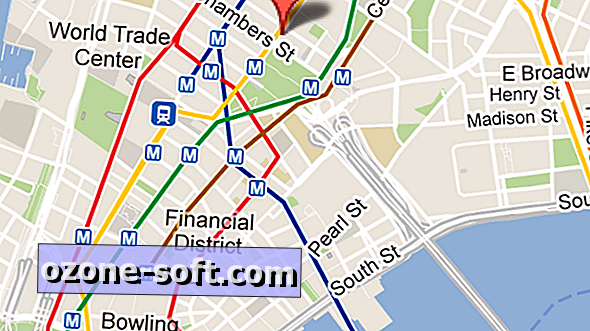

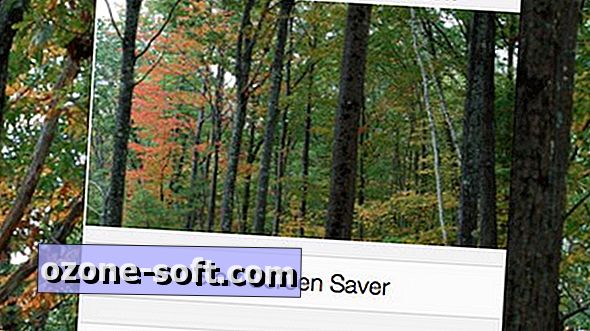








แสดงความคิดเห็นของคุณ